検索から来てくださった方・急いでいる方へ
画像や文字を置き換えられるというWordPressプラグイン「Search Regex」を使ってみたら、Cocoonの吹き出し画像も過去記事含め一括で変更できました。

ブログの過去記事の吹き出し画像を一気に差し替えたいけどやり方がわからない…という方の参考になれば幸いです!
*備忘録としてまとめてみたものなので、正しい方法ではないかもしれません。(お試しする際は必ずバックアップを取るなどした上で、ご自身の判断でお願いします。)
2023年9月追記 現在は、WordPressテーマをSWELLに変更しています。
Cocoonの過去の吹き出し画像も一括で差し替えられた!!

WordPressテーマの「Cocoon」では、吹き出し機能を使うことで、このように画像をメッセージアプリの吹き出しのように表示できます。

画像と名前を登録しておくことで、いつでも私の美しい顔を呼び出すことができますね
Cocoonの吹き出しに画像と名前を登録をしておくと、よく使う吹き出しをすぐに出すことができてとても便利です。
もちろん、一度登録した変更することもできます。

私の新しい吹き出し画像ができました!
早速これを登録をしたいです!
( ベージュ髪クローバー、どうでしょうか?作者の私は銀髪時代より気に入っています☺️でももちろん銀髪のクローバーも好きなので、時々カラーチェンジバージョンとして描きたいです!銀髪クローバーのほうがクール系、ベージュ髪はキュート系に見える気がします)

あっそういえば、過去記事の吹き出し画像も一気に書き換える方法ってあるでしょうか?
Cocoon設定から登録吹き出しの画像を変更すれば、今後の記事では新しい吹き出し画像を使うことができます。
それに合わせて、変更する以前の記事で使った過去の吹き出しの画像も一括で変えられたらいいな……と思いました。そういうことってできるのかなとネットで検索したところ、プラグイン「Search Regex」を見つけました。
このプラグインを使ってみたところ、過去記事の吹き出し画像を一気に置き換えることができました。
以下は、Search Regexを実際に使ってみた様子のメモです。
プラグインから、Search Regexを追加して有効化
ダッシュボードのプラグインの「新規追加」から、Search Regexを検索して追加します。
追加したら、有効化をクリック(タップ)します。
Cocoon設定→吹き出しを選択して変更したい吹き出し画像を選ぶ
WordPressのダッシュボードから、Cocoon設定を選びます。
Cocoon設定の中から「吹き出し」を選択します。
すると吹き出し画像一覧がでてきます。
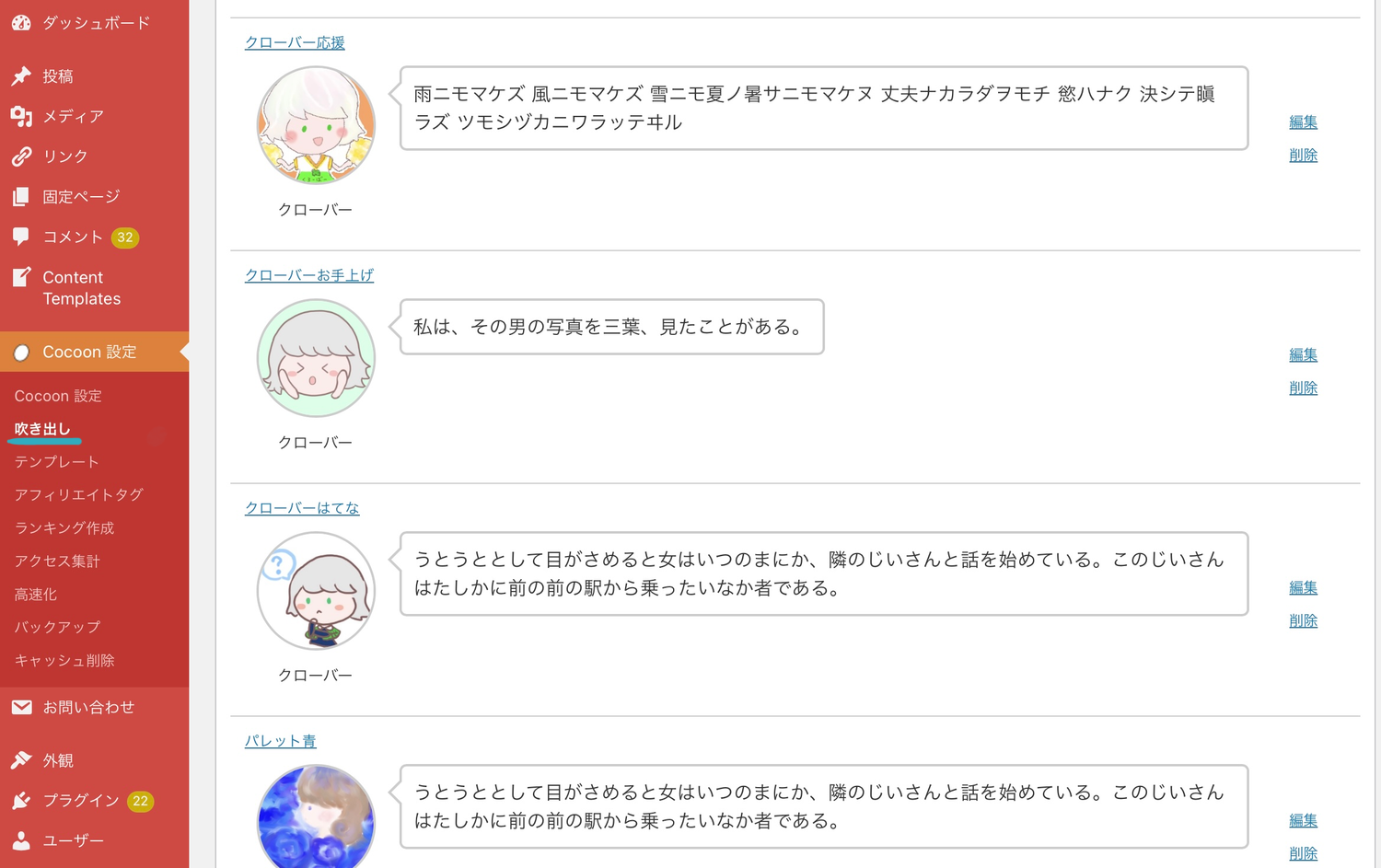

私……これまで銀髪だったのですが、これからはベージュ髪になりたいです!!

ということで、少しずつベージュ髪版のクローバーを描いてSearch Regexで差し替えています!
変更したい画像の吹き出し画像URLをコピーする
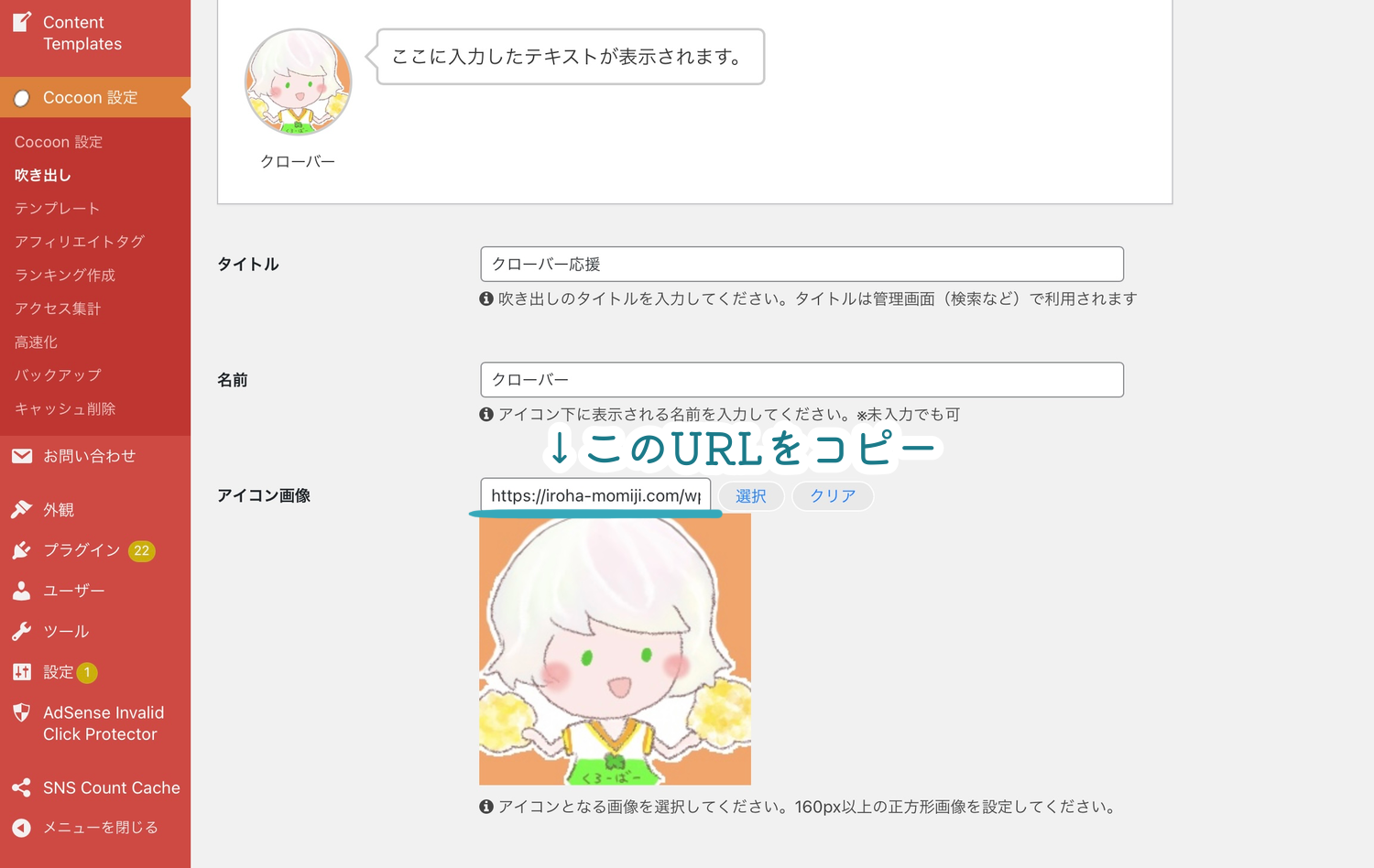
「アイコン画像」の項目に、変更したい画像(過去の吹き出し画像)のURLが表示されているので、コピーします。
このURLがあとで置き換えに必要になるので、スマホやパソコンのメモ帳にペーストして控えておきます。
メディアに新しい画像をアップロードし、そのURLをコピー
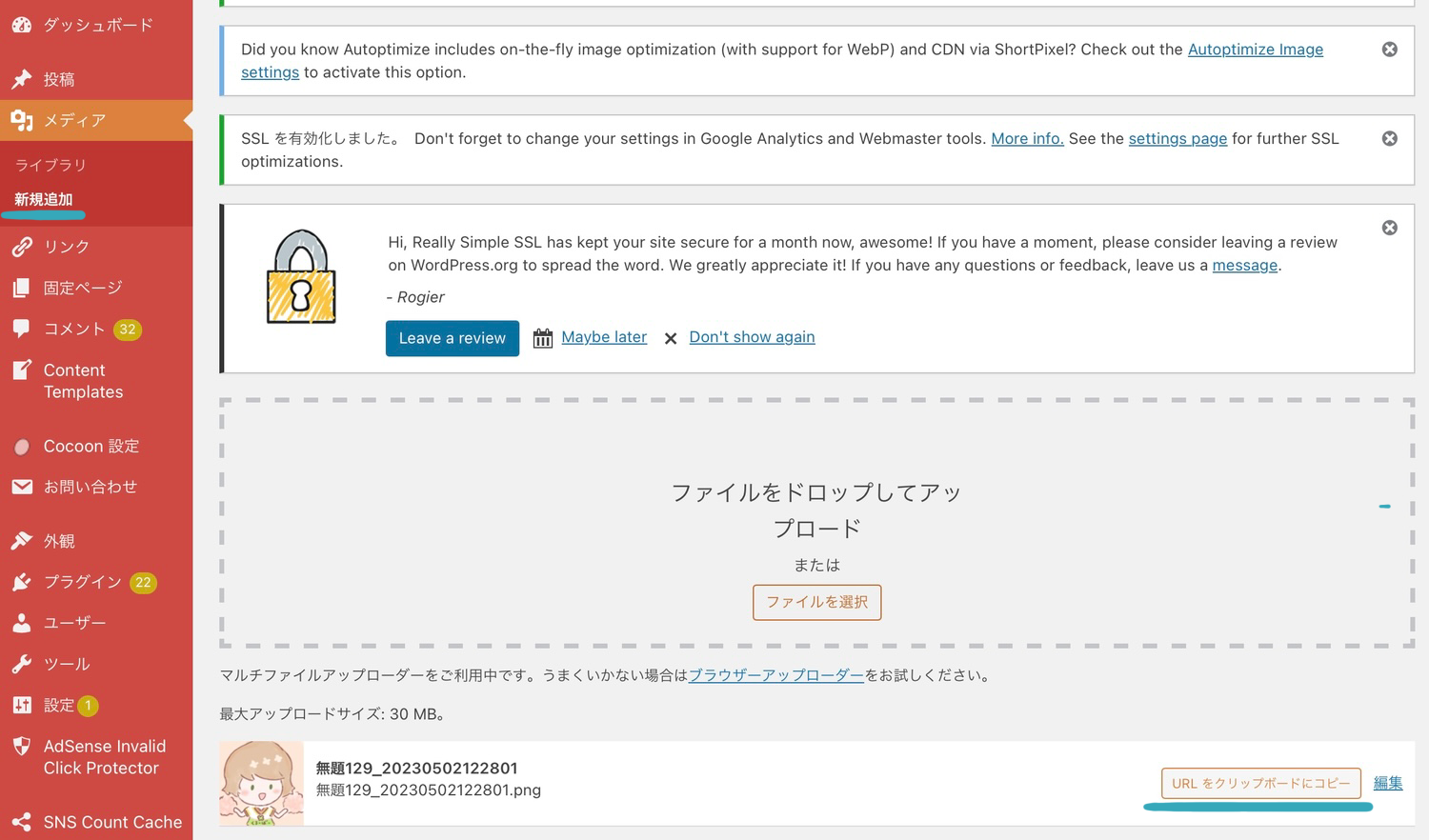

ベージュ髪の私の画像がアップロードされました!
「メディア」の「新規追加」から、新しい吹き出し画像をアップロードします。
(なおライブラリからも新規追加は可能です)
アップロードすると、「URLをクリップボードにコピー」というボタンが出ます。
これをクリック(タップ)すると、画像のURLがコピーされます。
これもスマホやPCのメモにペーストして控えておきます。
ツールのSearch Regexをクリック(タップ)
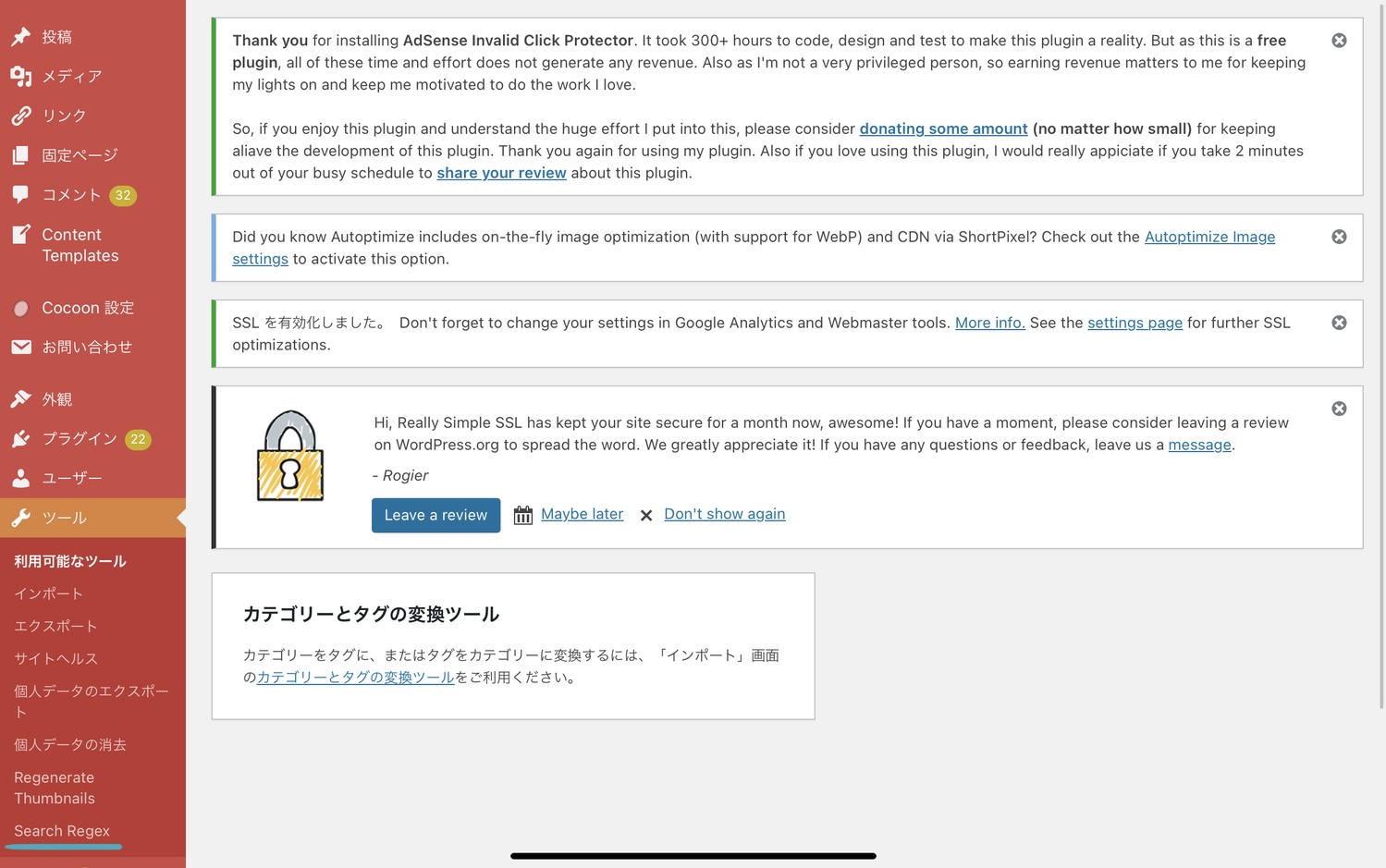
ダッシュボードのツールから、Search Regexを選択してクリック(タップ)します。
上側に変更前の画像URL、下側に変更後の画像URLをペーストする
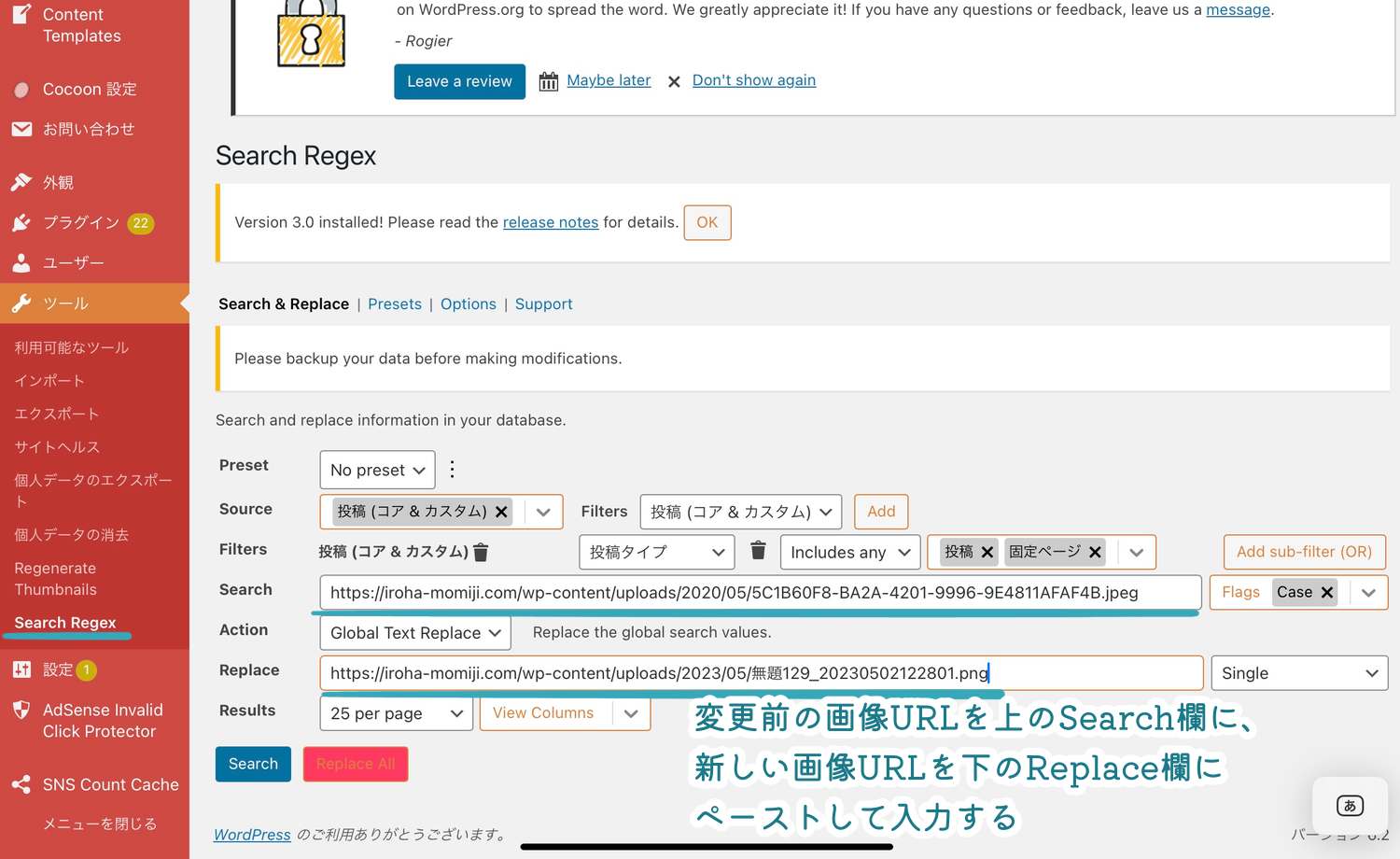
Searchの欄に以前の画像(変えたい画像)、Replaceの欄に変更後の画像(新しい画像)をペーストします。

下側のReplaceのほうに、変更後の画像(新しい画像)URLをいれるのですね!
Replace Allを押す
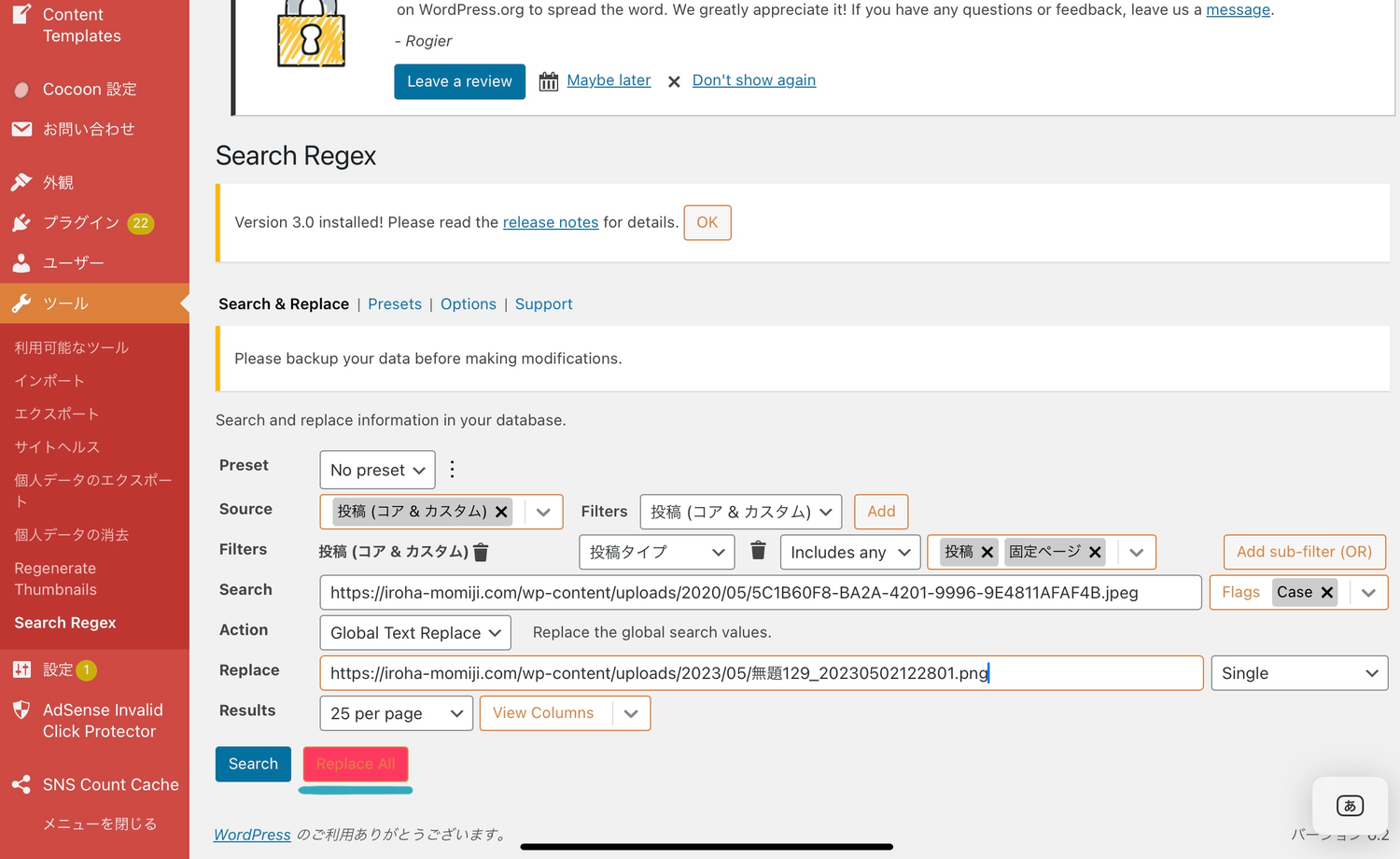
Replace Allをクリック(タップ)します。

なお、バックアップを取るなどして、もしうまくいかなかった場合に備えてくださいね。
必ずうまくできるかはわからないので、あくまでご自身の判断で行ってください!
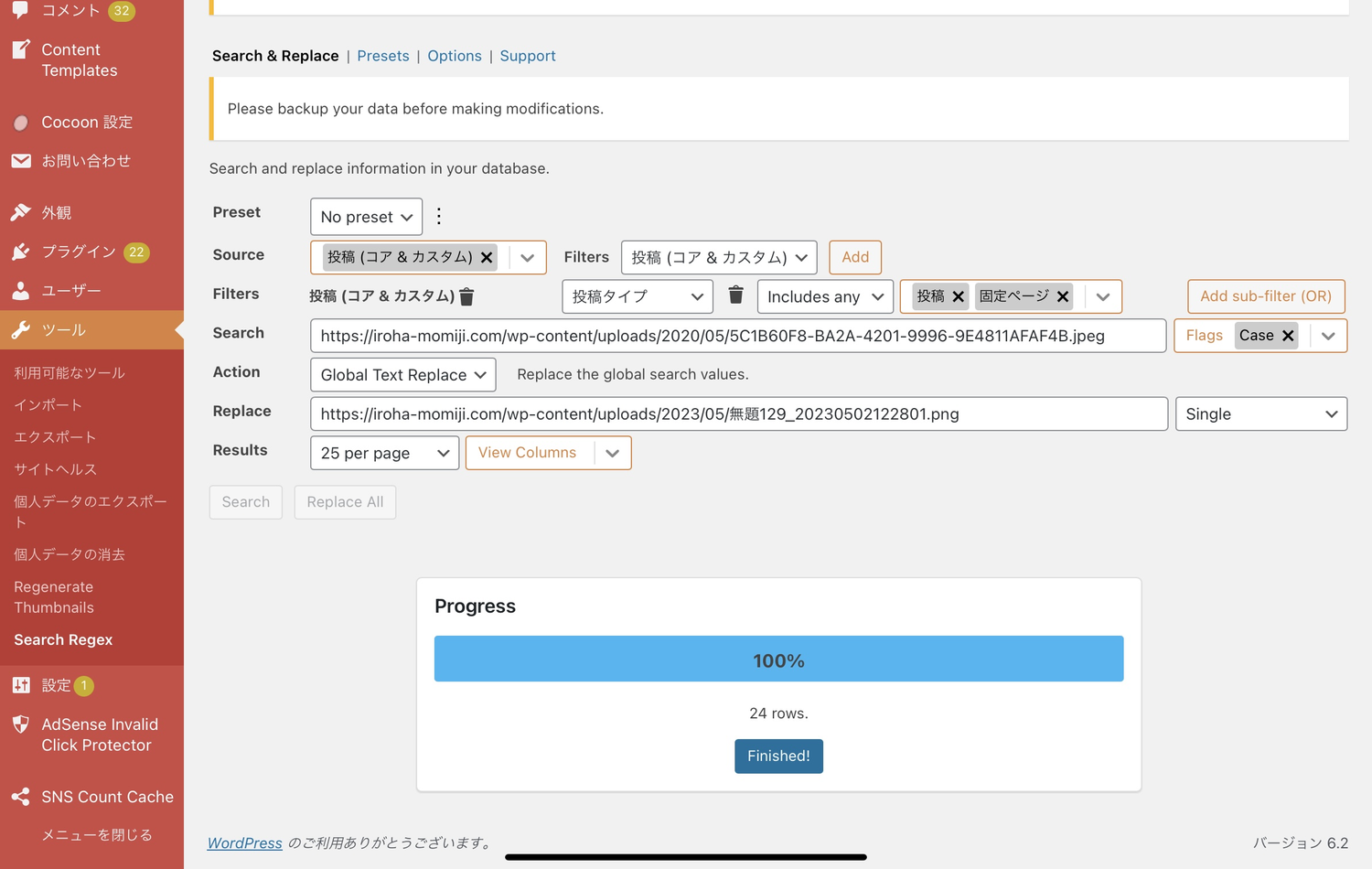
水色のバーがでてきて、100%になるとFinishedと表示されます。
画像が全部置き換わってるー!!
変更前
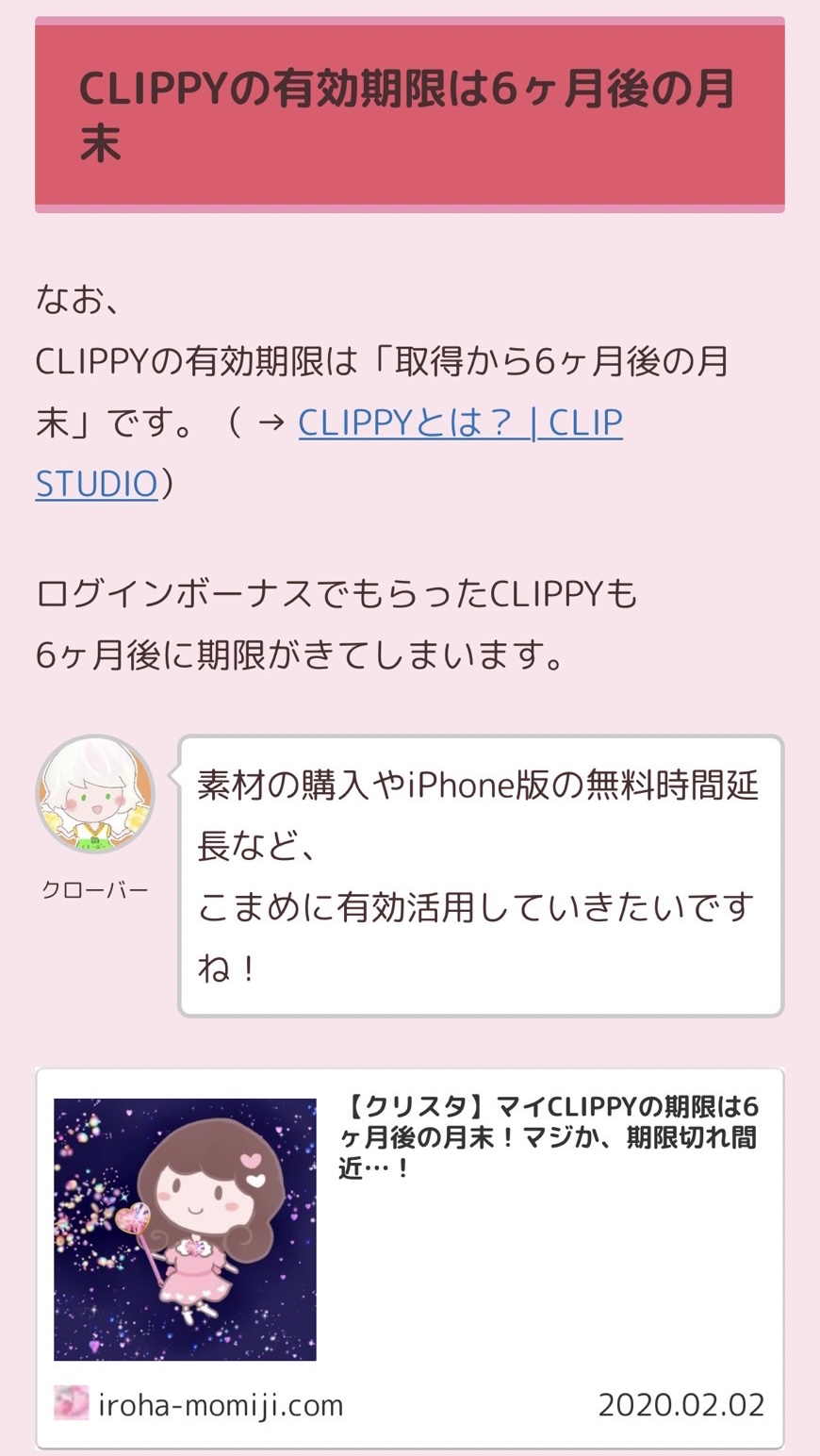
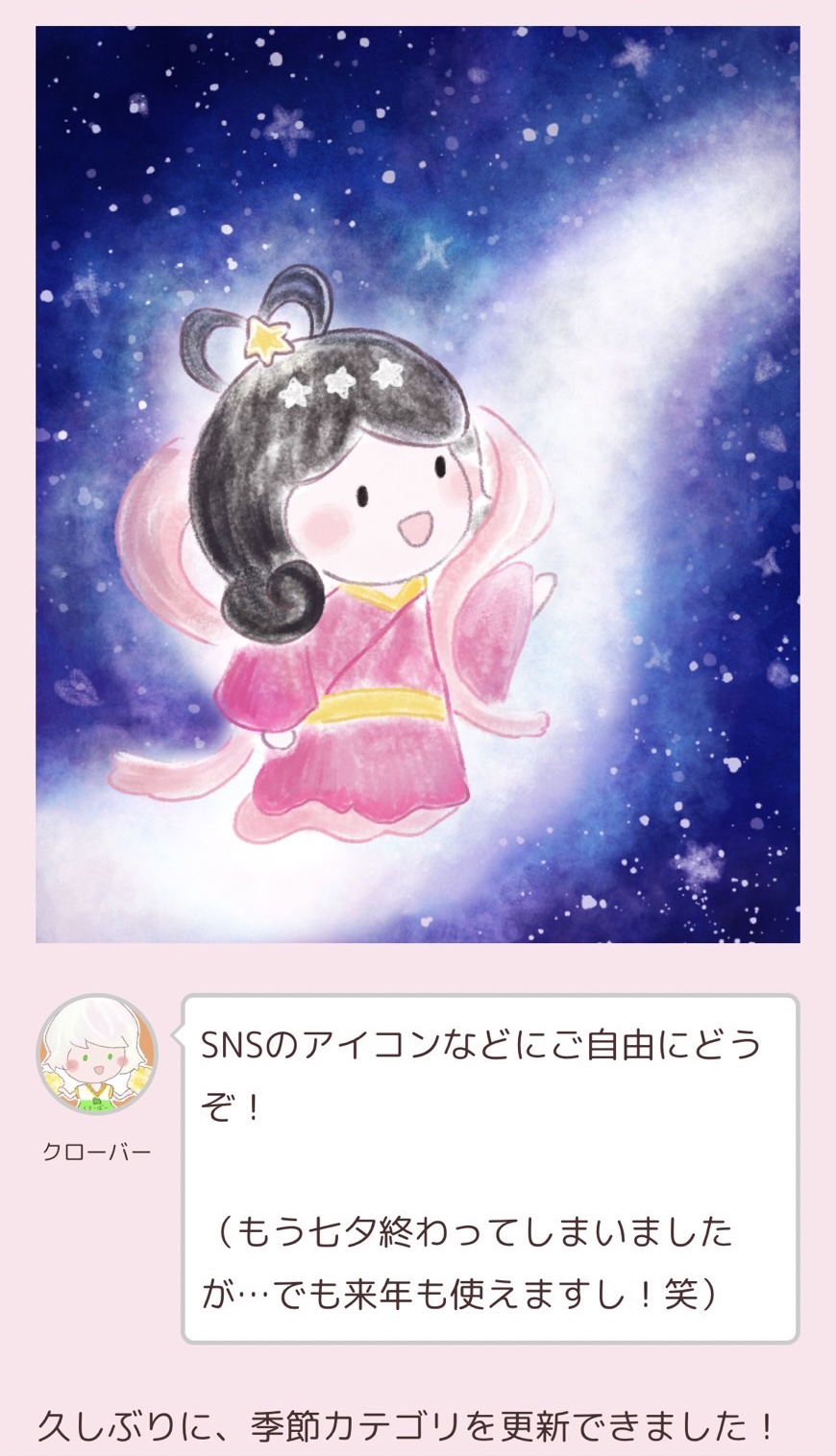
変更後
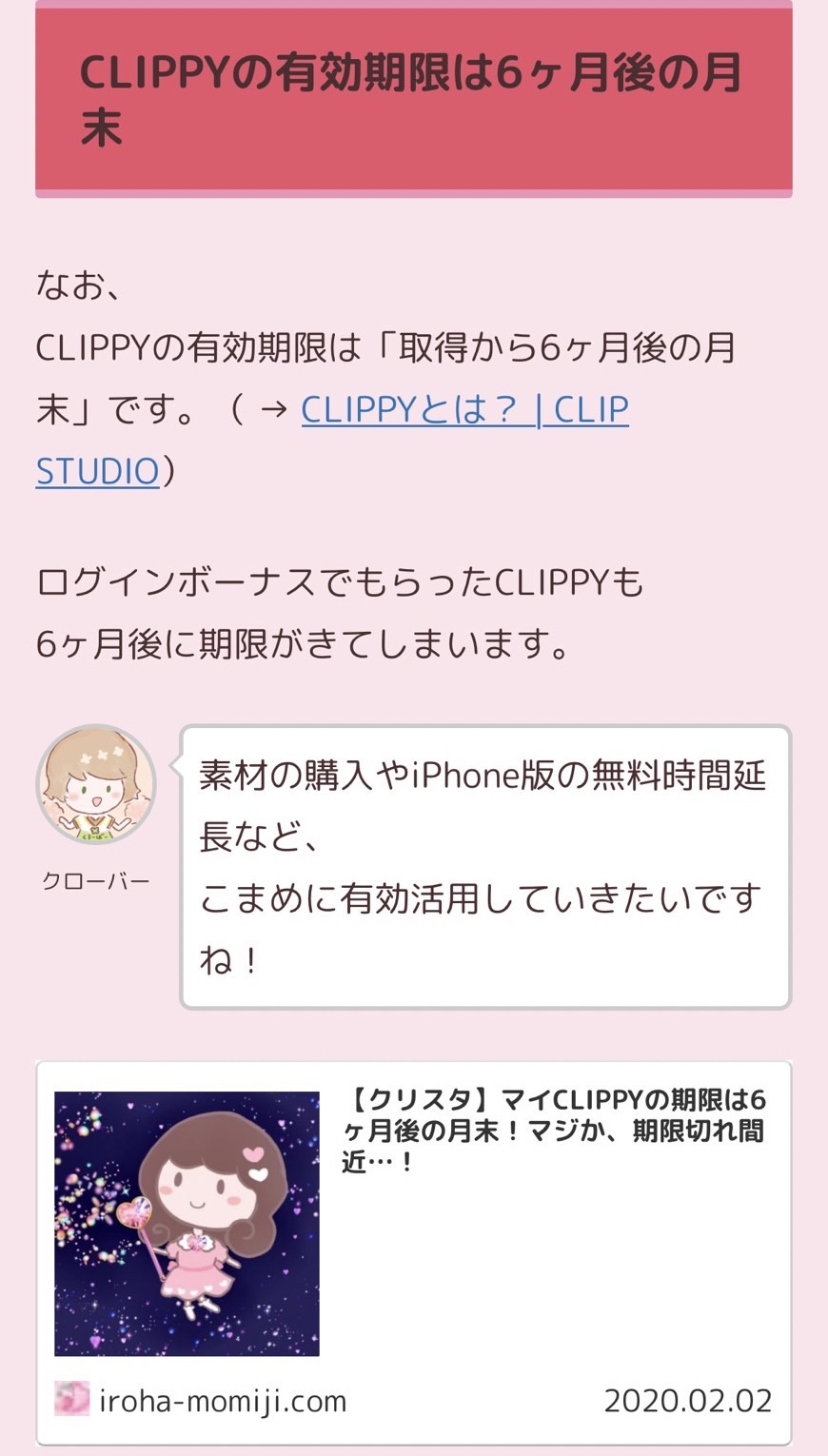


おぉ〜過去記事も切り替わっています!!
1個1個記事の編集画面から画像を差し替えなくても、吹き出しが新しい画像に変わっていました!
便利!
とっても便利なプラグインです。
吹き出しの過去画像をどう差し替えたらいいのかずっと気になってたので、わかって嬉しかったです!
これで過去記事の画像も差し替えて、新しい絵を吹き出しとして使うことができます!

それでは、楽しいブログ・創作ライフを!
(追記)SWELL等、WordPressテーマによっては自動で置き換えできる!
2023年9月追記WordPressテーマを にSWELLに変更しました。
にSWELLに変更しました。
2023年8月に、WordPressのテーマをSWELLに変更しました。
Cocoonの時に設定していた吹き出し一覧は引きつげないので画像やキャラの名前を現在少しずつ登録し直しています。
SWELLでは吹き出しの画像を変更すると、過去の吹き出しもその画像に置き換わる!
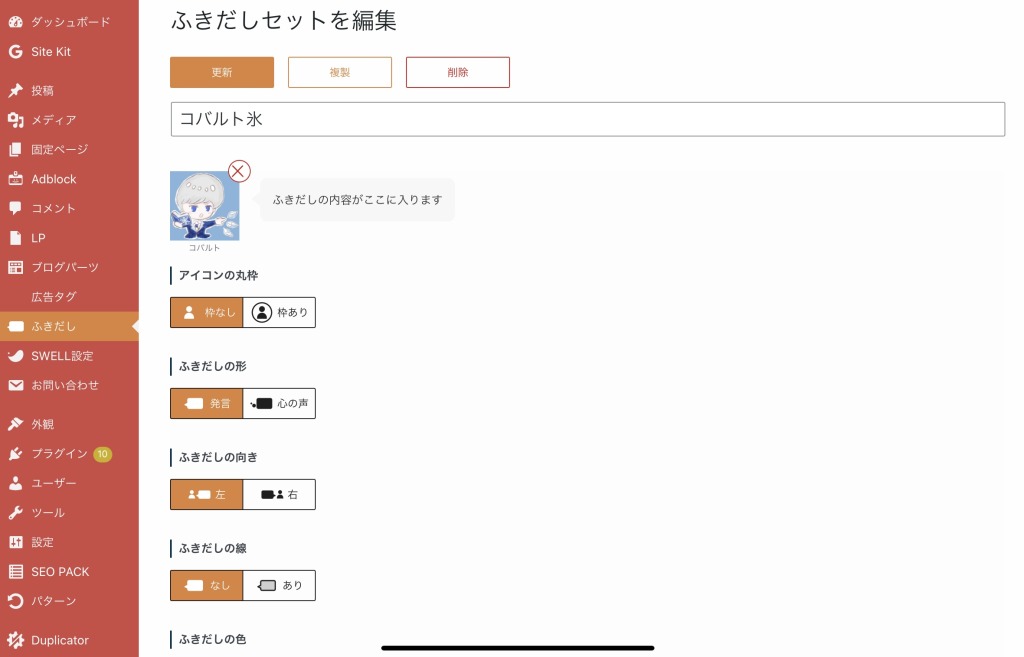
(SWELLの設定画面のスクリーンショット。2023年9月時点)
SWELLでは、吹き出しの画像を別の画像に変えると、過去の吹き出しも自動で新しい画像に置き換わります!
例えば画像だと、「コバルト氷」として登録していた画像を別の画像に変えると、過去の「コバルト氷」の吹き出しもその新しい画像に置き換わります。(私は1キャラにつき複数吹き出しを使いたいので、コバルト氷、コバルト眼鏡、などいくつかキャラごとに吹き出しを登録しています。もちろん、この場合置き換わるのは「コバルト氷」だけで、「コバルト眼鏡」など他の吹き出しまで変わってしまうことはありません)
吹き出しアイコンは背景色など微調整を繰り返すこともあるので、これはとてもありがたい機能だと思いました。

もし、吹き出しの画像を頻繁に変える場合は、SWELLなどWordPressテーマ自体を変更するのも手かもしれません。
私はSWELLに変えて以降、吹き出し画像の変更がとても楽になりました。
このブログをいつも見てくださっている方へ
いつもありがとうございます

ここからは、以前から私のブログやキャラを見てくださっていた方宛です。
私のキャラを知ってくださっている方々、いつも本当にありがとうございます。設定変わって紛らわしくてごめんなさい!今後はこの設定で長くやっていくつもりです。どうか今後もお付き合いいただけましたら幸いです。
オリキャラの設定を以前なんとなく仮設定として決めたものから変えたいと思っていて、変えるからには、納得のいく設定にしたいと思ってしまい、何年も時間がかかってしまいましたが……
ようやく正式版が決定しました!*\(^o^)/*

これから私はベージュ髪のクローバーとして活動していきます!!
でも、プロフィールや設定を変更しても、吹き出しとかスタンプとか色々過去に作って使っているものがすでにあると、なかなか画像を変えづらい……どうしたらいいんだろうとずっと思ってたのですが、このプラグインでどうにかなりそうです。
文字も置き換え可能なようなので、キャラ名が仮段階から変わったキャラも置き換え中です。
キャラ名やサイト名など、文字も置き換えることができます。固有名詞を置き換えたい場合などもとても便利だと思います。
デフォルト設定は決めつつ、今後もキャラのいろんな配色や髪型を試したい…ややこしくてごめんなさい!!

ただ、僕たちはデフォルトの外見設定はありつつ、髪型や髪色を変えられるって設定で着せ替えを楽しみたくて……今後も吹き出しと外見が違うイラストを投稿することもあると思う。
ややこしくてごめん……

そうなのですよね……でも、だからこそ吹き出しは新しいデフォルト設定で統一していくことが大事だと思います!
デフォルト設定はデフォルト設定で大事にしたいと思っています。
ただ、私の創作ではキャラが魔法で髪色や髪型、瞳の色を変えられるようにしたいなと思っています。
(そんなに頻繁に描かないかもしれませんが)一枚絵では時々いろんな配色や髪型で、いろんな雰囲気を楽しみたいなと思っています。
だから、例えば以前の銀髪クローバーの絵も消さずに「銀髪バージョンのクローバー」として掲載しておきたいと思っています。
そして今後も、自分の気分やその時のファッションに合わせていろんな彼ら彼女らを描いていけたらいいなと思っています。
キャラに自分を合わせるのではなく、自分の使いたい色に合わせていろんなバージョンを楽しめる創作にしたいというのが私の目標です。
でも、やっぱりそれだと見てくださる方からすると、「どれがデフォルトの設定なの?」と混乱してしまう面はどうしてもでてきてしまうかなと気になっています。
だからこそせめて、吹き出し画像は今回決まった新しいデフォルト設定で統一していこうと思います。
当ブログでは、吹き出し画像がデフォルトの髪型や髪色、瞳の色の設定です!
そして変更バージョンの一枚絵を描いた場合はこれは変更バージョンだと明記するよう心がけます。

ややこしくなってしまって申し訳ありません……
これからもよろしくお願いいたします!!
コメント
コメント一覧 (1件)
Very interesting topic, thanks for posting.Blog money